Microsoft PowerPoint ma dość złożony Edytor równań, którego możesz używać do wpisywania równań na slajdach. Edytor równań może wpisywać pierwiastki kwadratowe, między innymi równaniami matematycznymi. Nie musisz instalować żadnych rozszerzeń ani innego oprogramowania, aby wpisywać równania na slajdach programu PowerPoint.

Źródło obrazu: Zdjęcie dzięki uprzejmości Microsoft
Wskazówka
Microsoft PowerPoint reprezentuje tylko radykały; nie oblicza pierwiastka kwadratowego z liczby. Możesz użyć programu Microsoft Excel funkcje matematyczne aby obliczyć pierwiastek kwadratowy z liczby.
Krok 1

Źródło obrazu: Zdjęcie dzięki uprzejmości Microsoft
Otwórz prezentację, którą chcesz edytować w programie Microsoft PowerPoint, kliknij wewnątrz pole tekstowe gdzie chcesz wyświetlić pierwiastek kwadratowy lub równanie, a następnie przełącz na Wstawić patka.
Wideo dnia
Wskazówka
Opcja Wstaw nowe równanie jest wyszarzona w programie PowerPoint do momentu wybrania pola tekstowego — lub dowolnego innego obiektu, który może zawierać tekst.
Krok 2
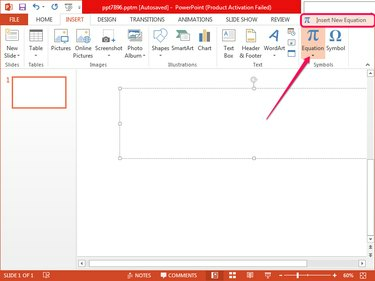
Źródło obrazu: Zdjęcie dzięki uprzejmości Microsoft
Kliknij Równanie w grupie Symbole i wybierz Wstaw nowe równanie na dole wynikowego menu. W wybranym polu tekstowym zostanie wyświetlone pole Równanie typu, a karta Projekt zostanie wybrana automatycznie.
Krok 3

Źródło obrazu: Zdjęcie dzięki uprzejmości Microsoft
Kliknij Rodnik w grupie Struktury na karcie Projekt i wybierz Pierwiastek kwadratowy lub Pierwiastek kwadratowy ze stopniem opcja z sekcji Radykałowie.
Krok 4
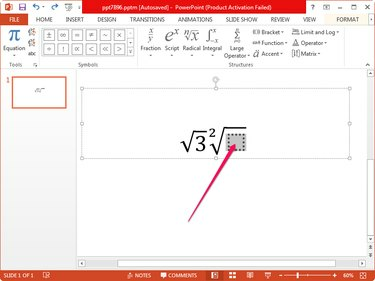
Źródło obrazu: Zdjęcie dzięki uprzejmości Microsoft
Kliknij wewnątrz kropkowanego kwadratu pod radykałem i wpisz cyfrę lub literę. Kliknij w dowolnym miejscu poza polem równania, aby zapisać zmiany. Możesz edytować rodnik później, klikając go.
Wskazówka
Zapisz zmiany w prezentacji, wpisując Ctrl+S. Zapisuj często, aby uniknąć utraty pracy w przypadku awarii oprogramowania lub systemu operacyjnego. Pamiętaj, że PowerPoint zapisuje twoją pracę cyklicznie domyślnie.



